Annuncio
Molti telefoni Android sono dotati di pochissimo spazio di archiviazione, di cui il sistema operativo consuma già circa 6 GB. Fortunatamente, i telefoni con Android 6.0 Marshmallow o versioni successive possono espandere lo spazio di archiviazione in un attimo. Tuttavia, alcuni problemi possono rendere difficile l'utilizzo dell'archiviazione espandibile.
4 problemi con le schede microSD
Sfortunatamente, usando Schede microSD su Android Il tuo prossimo telefono ha bisogno di uno slot per schede MicroSD: ecco perchéAlcuni telefoni popolari non hanno slot per schede microSD, ma molti lo fanno ancora e ne hai bisogno! Per saperne di più arriva con problemi.
Innanzitutto, l'acquisto di una carta può essere un problema. Più certificazioni e standard per schede microSD possono confondere i consumatori (ad es. FAT vs exFAT FAT32 contro exFAT: qual è la differenza e quale è meglio?Un file system è lo strumento che consente a un sistema operativo di leggere i dati su qualsiasi disco rigido. Molti sistemi usano FAT32, ma è quello giusto e c'è un'opzione migliore? Per saperne di più
). La quantità di gergo sconcerta, quindi cercherò di scomporre l'argomento nelle sue parti più importanti: devi formattare correttamente la scheda e sceglierne una che sia veloce quanto il tuo sistema lo consente.In secondo luogo, le schede microSD necessitano di configurazione. Se inserisci semplicemente una scheda in un telefono, non sposterà necessariamente tutti i tuoi file su di essa. Il primo utilizzo di una scheda microSD potrebbe richiedere il trasferimento manuale di app e file.

Terzo, non puoi usare una scheda microSD in un computer e smartphone. Android 6.0 Marshmallow (e versioni successive) impedisce agli utenti di scambiare la propria scheda tra computer e usandolo come memoria esterna (a meno che tu non conosca un certo trucco).
In quarto luogo, creare un backup delle schede microSD su Android 6.0 o versioni successive è un problema. Sfortunatamente, non esiste una risposta facile. A breve termine, se vuoi migrare da una carta più piccola a una più grande, non ne hai Buona opzioni in Android 6.0 o versioni successive.
1. Acquista la migliore scheda microSD
A meno che il tuo telefono non includa uno slot per schede microSD, sei sfortunato. Tuttavia, se il tuo telefono è compatibile e desideri una scheda microSD, conosci il tipo di carta di cui hai bisogno. Trova due cose: una, quanto è grande una scheda microSD che il tuo telefono può gestire e, due, la scheda più veloce per le tue esigenze.
Dimensioni e velocità della scheda microSD
Le schede microSD rientrano in tre classificazioni di capacità. Due di questi sono ancora utilizzati sui dispositivi Android: Secure Digital High Capacity (SDHC) e Secure Digital eXtended Capacity (SDXC). SDHC copre le schede con meno di 32 GB e SDXC copre le schede tra 64 GB e 128 GB. In generale, i telefoni con più di cinque anni probabilmente utilizzano SDHC, mentre i telefoni più recenti tendono a utilizzare SDXC.
Quando scegli una dimensione, scopri prima la dimensione massima che il tuo telefono può gestire (probabilmente SDXC o maggiore di 32 GB) e stima la quantità di spazio di archiviazione di cui hai bisogno. Acquista una capacità che sia il doppio o il 75% in più di quanto ti serve. Una carta per lo più piena è più lenta di una vuota.
Dopo aver scelto un formato della carta, devi scegliere una velocità. Le due certificazioni più comuni relative ad Android sono UHS-I e Classe 10. Alcuni hanno sostenuto che UHS-I è uno standard più veloce della Classe 10. Quando vengono testate, tuttavia, le differenze sembrano banali:
Per l'archiviazione di file multimediali, i due standard sono circa uguali in termini di prestazioni. Tuttavia, se hai intenzione di lanciare app sulla carta, cerca una valutazione chiamata classe di prestazioni dell'app, designato da un punteggio "A" seguito da un numero congiunto. Ecco un video di YouTube che spiega la certificazione:
Lo standard è (dal 2017) relativamente nuovo e solo una manciata di schede microSD SanDisk ha una classificazione A1 (c'è anche un Classificazione UFS Le schede di memoria UFS di Samsung sono 5 volte più veloci delle MicroSDUna tecnologia più veloce è all'orizzonte per i consumatori: le schede UFS sono pronte a sostituire le schede SD e microSD. Ma come funziona? E qual è il trucco? Per saperne di più , ma sembra che non ci siano ancora carte con esso). Ecco un esempio di come appare una valutazione A1 su una carta:

La certificazione A è ingannevole e non comune
Sfortunatamente, lo standard A1 è entrambe le cose ingannare e raro. Ciò che inganna è che alcune carte privo di la certificazione si comporta come le carte classificate A1. Per esempio, Il tagliafili e Jeff Geerling dati pubblicati che mostrano che le schede EVO+ di Samsung hanno prestazioni quasi uguali a SanDisk Extreme Pro.
È raro perché solo due schede SanDisk sono classificate A1. E questo è probabile perché l'organizzazione che governa lo standard della scheda SD addebita denaro in cambio di una valutazione. In realtà, molte altre carte soddisfano i criteri della certificazione A1.
Quindi che tipo di microSD dovresti ottenere?
Dipende dal tipo di dati che usi. Se si tratta solo di file musicali o video, l'onnipresente certificazione di Classe 10 o UHS-I è abbastanza buona. Qualsiasi cosa in più fa sprecare denaro, a meno che tu non stia utilizzando la carta insieme a una fotocamera digitale con funzionalità 4K (la differenza tra 4K e Ultra HD Qual è la differenza tra 4K e Ultra HD (UHD)?Pensando di acquistare una nuova TV o monitor ma confuso dalle differenze tra 4K vs. UHD? Ecco cosa devi sapere. Per saperne di più ).
Per l'utilizzo con le applicazioni, Samsung EVO+ o Select offre le migliori prestazioni per dollaro. Assicurati solo di avere Android 6.0 o successivo.
- Samsung EVO+ e Samsung EVO Select: Queste sono la stessa carta. Entrambi sono dotati di pacchetti NAND TLC di durata inferiore (perché TLC ha problemi? Come risolvere le basse velocità degli SSD Samsung TLC negli UltrabookMolti Ultrabook SSD di Windows con memoria TLC soffrono di un difetto schiacciante: dopo alcune settimane, le velocità di lettura si riducono a passo d'uomo. Ti mostriamo come ripristinare le prestazioni originali dell'unità. Per saperne di più ). Ma offri le migliori prestazioni e capacità rispetto al suo prezzo.
Samsung 128GB 100MB/s (U3) MicroSDXC EVO Select Memory Card con adattatore Full-Size (MB-ME128GA/AM)Samsung 128GB 100MB/s (U3) MicroSDXC EVO Select Memory Card con adattatore Full-Size (MB-ME128GA/AM) Acquista ora su Amazon $19.99
- SanDisk Extreme Pro: Extreme Pro di SanDisk utilizza pacchetti NAND MLC ad alta resistenza, il che significa che è disponibile due volte più affidabile di TLC schede microSD. Ed è un po' più veloce dei suoi concorrenti più vicini, ma costa di più.
Scheda di memoria SanDisk Extreme PRO microSDXC più adattatore SD fino a 100 MB/s, classe 10, U3, V30, A1 - 64 GBScheda di memoria SanDisk Extreme PRO microSDXC più adattatore SD fino a 100 MB/s, classe 10, U3, V30, A1 - 64 GB Acquista ora su Amazon $24.15
- SanDisk Plus: Sebbene abbia una valutazione A1, non è veloce come Extreme Pro o EVO+. Il compromesso? Costa meno di EVO+ o SanDisk Extreme.
Scheda SanDisk Ultra microSDXC UHS-I da 128 GB con adattatore - 100 MB/s U1 A1 - SDSQUAR-128G-GN6MAScheda SanDisk Ultra microSDXC UHS-I da 128 GB con adattatore - 100 MB/s U1 A1 - SDSQUAR-128G-GN6MA Acquista ora su Amazon $17.85
- SanDisk Ultra 400GB: Ultra utilizza 3D TLC NAND (che è estremamente durevole). È anche il scheda microSD di maggiore capacità Ingrandisci il tuo telefono! Dovresti acquistare una scheda microSD da 400 GB?Cerchi la scheda microSD più grande? L'offerta da 400 GB di SanDisk potrebbe battere tutti i record per le dimensioni, ma il suo valore per gigabyte è piatto. Abbiamo coperto le migliori schede microSD di grandi dimensioni in circolazione. Per saperne di più disponibile dal 2017. Tuttavia, il prezzo è scandalosamente alto e le prestazioni sono inferiori a Extreme Pro.
Scheda SanDisk Ultra microSDXC UHS-I da 400 GB con adattatore - SDSQUAR-400G-GN6MAScheda SanDisk Ultra microSDXC UHS-I da 400 GB con adattatore - SDSQUAR-400G-GN6MA Acquista ora su Amazon $57.99
2. Formatta e configura la tua scheda microSD
I dispositivi che eseguono una versione Android inferiore alla 6.0 Marshmallow non richiedono ulteriori passaggi rispetto al partizionamento della scheda microSD, che il sistema esegue per te. Android 6.0 e versioni successive includono un'integrazione speciale con la scheda microSD, che semplifica lo spostamento di tutte le app e i dati.
Formattazione della scheda microSD
Dopo aver ottenuto una scheda microSD, devi formattarla. Fortunatamente, dopo aver inserito una scheda microSD in un telefono Android, il sistema offre automaticamente la formattazione della memoria. È semplice.
Tuttavia, Android non sposta automaticamente le app sulla scheda. Per rendere una scheda microSD il tuo spazio principale per contenere le app, vai a Impostazioni > Magazzinaggio. Quindi seleziona la tua scheda SD interna come Disco di scrittura predefinito.
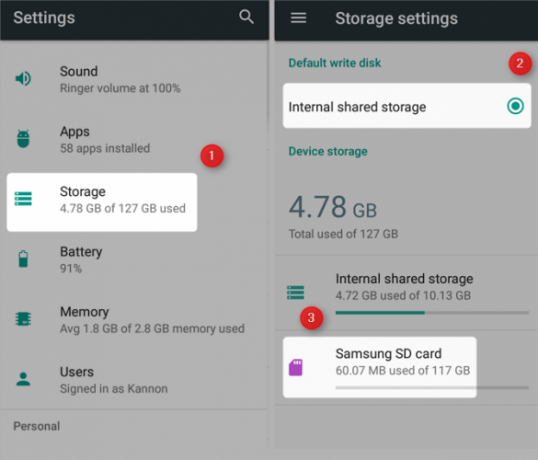
Se la scheda non è formattata, dovrai farlo manualmente. Innanzitutto, dal menu Impostazioni di archiviazione, scegli la tua scheda esterna toccandola. Una volta selezionato, tocca il tre punti nella parte in alto a destra dello schermo. Dal menu contestuale, scegli Formatta come interno (perdona lo screenshot, la mia memoria è già formattata come interna).
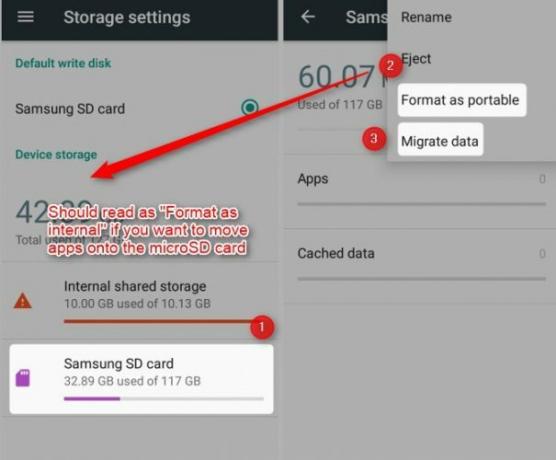
Puoi anche scegliere di Migrare i dati dalla memoria interna alla scheda microSD. Se scegli questa opzione, il sistema operativo inizierà a copiare le app dalla memoria interna alla scheda. Nota, tuttavia, che non copierà app di sistema o app con privilegi di amministratore.
3. Partiziona la tua scheda microSD
Oltre ai problemi con le diverse dimensioni e velocità delle schede, anche le ultime versioni di Android non utilizzano correttamente le schede microSD. Fortunatamente, è possibile partizionare (separare) una scheda microSD nella memoria interna ed esterna.
In questo modo si risolve il problema dell'impossibilità di trasferire dati (come file multimediali) da e verso la scheda. Consente inoltre ad Android di crittografare parti sensibili della carta, rendendola illeggibile a terzi malintenzionati.
Formattazione della scheda microSD come interna e rimovibile
Grazie a XDA Senior Member ottanio91, Tu puoi ora formattare una scheda microSD sia come interna ed esterno. Ciò è particolarmente utile per coloro che utilizzano ROM personalizzate, per coloro che spostano file multimediali tra il computer e la scheda microSD e, beh, praticamente per tutti. Sebbene questo metodo funzioni alla grande, sfortunatamente presenta alcuni requisiti.
Innanzitutto, devi sapere come connetterti a un telefono utilizzando Android Debug Bridge (ADB). ho provato a spiegare come configurare correttamente ADB Android non si connette a Windows tramite ADB? Risolvilo in 3 semplici passaggiADB non rileva il tuo dispositivo? Quando Android non è in grado di connettersi ad ADB, ecco come risolverlo e riconnettersi. Per saperne di più . Tuttavia, molti utenti segnalano mai essere in grado di utilizzare con successo ADB. Sei stato avvertito. In secondo luogo, è necessario un telefono che supporti le schede microSD.
Per prima cosa, scarica e decomprimi il file eseguibile aftiss_b3.zip. Quindi attiva il debug USB Che cos'è la modalità di debug USB su Android? Ecco come abilitarloDevi consentire il debug USB sul tuo Android? Spieghiamo come utilizzare la modalità di debug per inviare comandi dal PC al telefono. Per saperne di più sul tuo smartphone.
In secondo luogo, collega lo smartphone al computer (con un cavo USB-C o microUSB).
Terzo, su un computer Windows, esegui aftiss.cmd dai file scaricati. Nota che gli utenti Linux usano invece aftiss.sh invece del file CMD.
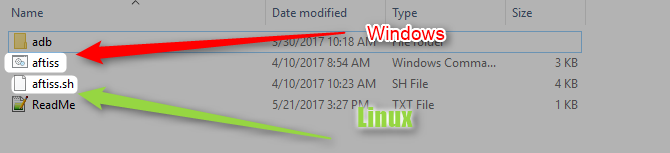
In quarto luogo, scegli una delle quattro modalità di formattazione. Tieni presente che ognuno ha i suoi vantaggi e svantaggi. La mia raccomandazione personale è di impostare la scheda su 25% SDCard e 75% interna. Ti consente una piccola quantità di spazio per spostare i file interni e una grande quantità di spazio per le app. La maggior parte degli accumulatori multimediali probabilmente starà bene mantenendo la scheda interamente come memoria SDCard (memoria portatile).
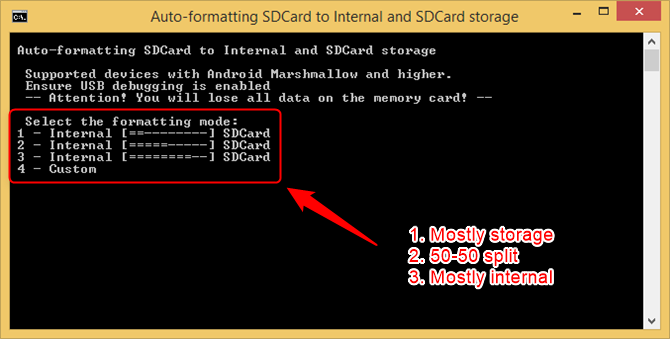
Dopo aver terminato la formattazione, puoi spostare la scheda su un computer e trasferire i file nella partizione SDCard.
Approfitta dell'archiviazione rapida espandibile
La certificazione più veloce (vedi: schede microSD veloci Le schede microSD più veloci e miglioriA corto di spazio di archiviazione? Avrai bisogno di una scheda microSD! Ma qual è la migliore scheda microSD per te? Per saperne di più ) potrebbe essere la valutazione A1, ma la migliore scheda per le app e l'archiviazione multimediale è la Samsung EVO+ (o il modello Select di Amazon).
Se partizionato in una memoria interna e rimovibile, puoi eseguire il sideload di app, ROM e file ZIP flashabili, senza dover rimuovere la scheda.
Qual è la tua scheda microSD preferita? Qualche consiglio per ottenerne di più? Fateci sapere nei commenti.
Credito immagine: aleksanderdnp/Depositphotos
Kannon è un giornalista tecnologico (BA) con esperienza in affari internazionali (MA) con particolare attenzione allo sviluppo economico e al commercio internazionale. Le sue passioni sono i gadget di origine cinese, le tecnologie dell'informazione (come RSS) e i suggerimenti e i trucchi per la produttività.


